כיצד להפעיל מחדש את Cortana במכשיר Windows PC לאחר השבתתו?
Miscellanea / / August 04, 2021
פרסומות
עוזרים וירטואליים הם כלים שימושיים מאוד המסייעים לביצוע משימות בקלות. Cortana היא עוזרת פופולרית במכשירי Windows. ובכל זאת, ייתכן שמשתמשים מסוימים לא זקוקים לכך. אז הם יכולים השבת את Cortana במחשב Windows שלהם ומחשבים ניידים. מאוחר יותר, אם הם ישנו את דעתם, הם יכולים הפעל מחדש את Cortana על הגאדג'טים שלהם. אני תמיד מוצא אפליקציות עוזרות כאלה באמת מועילות להזכיר לי משימות. אני אפילו משתמש בפקודות קוליות כדי לגשת לאפליקציות ותיקיות שונות. במדריך זה הסברתי שלוש דרכים קלות להפעלת Cortana במכשיר שלך.
בדרך כלל משתמשים מבטלים את Cortana על ידי ביצוע שינויים ברישום Windows. לכן, אם נסיר את זה אז Cortana תחזור למכשיר. כמו כן, על ידי שינוי שם התוכנית באמצעות מנהל המשימות אנו יכולים להפעיל מחדש את Cortana. דרך נוספת להפעיל מחדש את Cortana היא על ידי ביצוע שינויים ברכיב Windows תחת עורך המדיניות הקבוצתית המקומית. למרות שזה אולי נשמע מעט טכני, אני מבטיח לך שהשלבים די פשוטים. בואו נבדוק את כל השיטות.

תוכן העמוד
-
1 הפעל מחדש את Cortana לאחר השבתתו
- 1.1 שינוי שם מסלול התוכנית באמצעות מנהל המשימות
- 1.2 שנה את הרישום של Windows כדי להפעיל את Cortana
- 1.3 בצע שינויים בעורך המדיניות הקבוצתית כדי להפעיל מחדש את Cortana
הפעל מחדש את Cortana לאחר השבתתו
ראשית, אתה יכול לנסות לשנות את שם נתיב התוכנית.
פרסומות
שינוי שם מסלול התוכנית באמצעות מנהל המשימות
- ללחוץ חלונות + R.
- בתיבת הדו-שיח הפעלה, הקלד taskmgr ולחץ בסדר או הקש Enter
- אחרת ישירות להשתמש Ctrl + Alt + מחק להעלות את מנהל המשימות
- הקלק על ה פרטים הכרטיסייה
- ואז ברשימת התוכניות נווט וחפש Cortana.exe
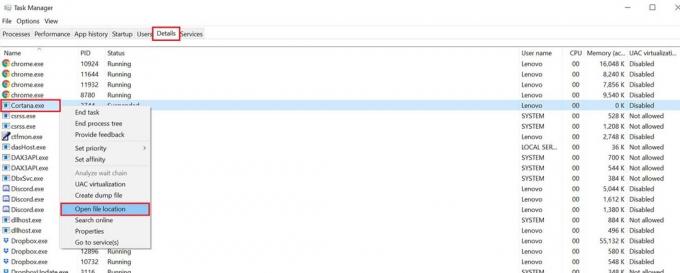
- לחץ עליו באמצעות לחצן העכבר הימני ומתוך התפריט בחר פתח את מיקום הקובץ
- חפש את התיקיה מיקרוסופט. חלונות. Cortana.bak
- לחץ לחיצה ימנית על התיקיה ובחר שנה שם
- במהלך שינוי שם הסר את סיומת הנקודה משם התיקיה ושמור את זה.
שנה את הרישום של Windows כדי להפעיל את Cortana
- בתיבה כאן לחיפוש, סוג עורך רישום
- נְקִישָׁה לִפְתוֹחַ בתוצאה התואמת שתופיע הרישום של Windows
- תסתכל על לוח שמאל.
- עקוב אחר נתיב התיקיה: עורך רישום > HKEY_LOCAL_MACHINE > תוֹכנָה > מדיניות >מיקרוסופט> Windows
- תחת חיפוש Windows, תראה אפשר לקורטנה
- לחץ עליו פעמיים כדי לשנות את ערך הרישום שלו
- אתה חייב הגדר את ערך הרישום כ -1. פעולה זו תפעיל מחדש את Cortana במכשיר Windows
- לאחר שתסיים, סגור את הרישום של Windows
- הפעל מחדש את המחשב האישי בכדי לבצע את השינויים
בצע שינויים בעורך המדיניות הקבוצתית כדי להפעיל מחדש את Cortana
להלן השלבים לביצוע שינויים בעורך המדיניות הקבוצתית כדי להפעיל מחדש את Cortana במחשב Windows שלך.
- ללחוץ חלונות + R. להפעלת תיבת הדו-שיח הפעלה
- ואז הקלד gpedit. MSC ולחץ על מקש Enter
- לך ל מדיניות מחשבים מקומית
- תחת זה ללכת ל תצורת מחשב
- נווט אל תבניות מנהליות
- עכשיו לחץ על רכיבי Windows
- לאחר מכן, עבור לתיקייה לחפש > תחת אותו לחיצה על אפשר לקורטנה
- לחץ על כפתור הבחירה מופעל
- כעת Cortana מופעלת במחשב Windows שלך
- לאישור השינויים לחץ על להגיש מועמדות > לחץ בסדר
- הקפד להפעיל מחדש את המחשב
לכן, מדובר בשיטות קלות שונות להפעלה מחדש של Cortana במחשבי Windows. עוזר וירטואלי מקל על החיים על ידי ביצוע משימות שונות לפי פקודתך. לכן, לדעתי טוב שיהיה Cortana במכשיר Windows שלך.
קופות מדריכים נוספים,
- כיצד לתקן: לא ניתן להפעיל את היי Cortana במחשב Windows
- לא יכול לשמוע את Cortana מדבר ב- Windows 10: כיצד לתקן
- כיצד לשנות את מנוע החיפוש המוגדר כברירת מחדל של Cortana
- למעלה 10 טיפים וטריקים של Cortana שאתה חייב להכיר
פרסומות נראה שאתה קורא מאמר זה מכיוון שאתה מקבל הודעת שגיאה שאומרת "התצורה...
פרסומות עודכנו לאחרונה ב- 23 בספטמבר 2020 בשעה 01:05. מנהל ההתקן של HP משמש כמרכיב מכריע...
פרסומות ב- Windows, אתה מקבל אפשרות להגדיר קיצור דרך לכל קובץ, תיקיה או תוכנית...


![כיצד להתקין אנדרואיד פאי 9.0 GSI ב- Xiaomi Mi 5 [פרוייקט טרבל / תמונת מערכת כללית]](/f/388eb187ae741cb81f4c8d03c8288738.jpg?width=288&height=384)
